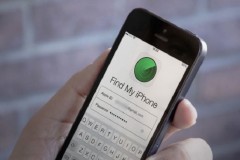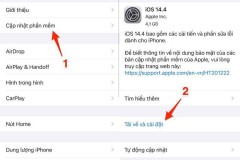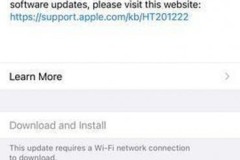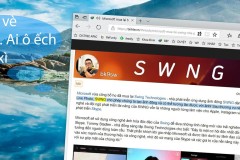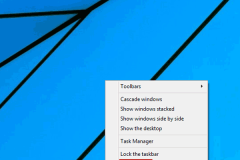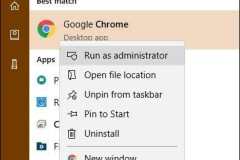Nếu bạn đang sử dụng iPhone để lưu trữ mọi thông tin, hãy sử dụng ngay những cách bảo vệ iPhone tốt nhất dưới đây để giúp thiết bị trở nên an toàn hơn trước các nguy cơ tấn công an ninh mạng.
1. Cập nhật hệ điều hành iOS thường xuyên
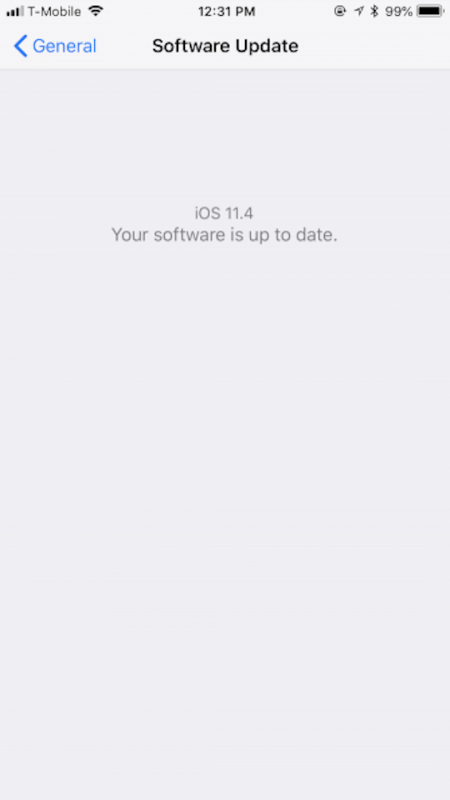
Cập nhật hệ điều hành thường xuyên.
Những kẻ tấn công luôn cố gắng tìm ra những lỗ hổng có trên hệ điều hành để có thể xâm nhập vào thiết bị của bạn. Do đó bạn nên cập nhật hệ điều hành thường xuyên nhằm nhận được những bản vá kịp thời, ngăn kẻ xấu có thể tìm ra và lợi dụng những lỗ hổng có trên các phiên bản hệ điều hành cũ. Để cập nhật hệ điều hành trên iPhone, bạn chỉ việc vào phần Settings > General và chọn Software Update.
2. Kích hoạt tính năng Find My iPhone
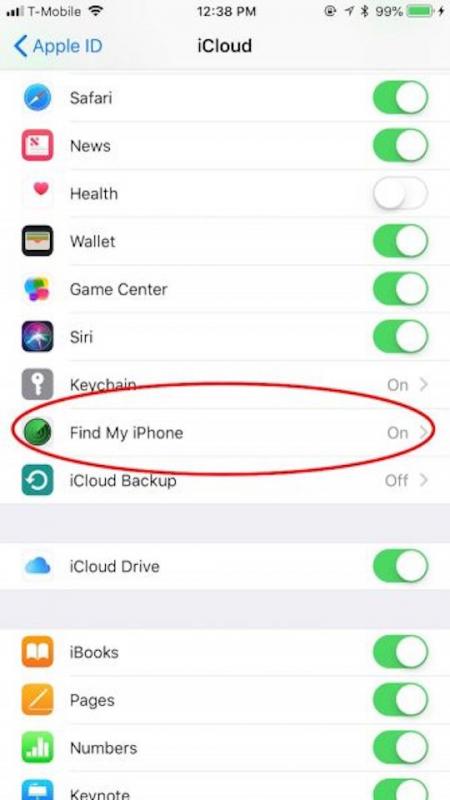
Kích hoạt Find My iPhone.
Không chỉ có tác dụng là giúp chủ nhân biết được vị trí hiện tại của chiếc iPhone, tính năng Find My iPhone còn giúp bạn xóa toàn bộ dữ liệu có trên thiết bị từ xa nếu như không may bị kẻ xấu đánh cắp. Để xóa dữ liệu trên iPhone từ xa, bạn hãy đăng nhập vào trang iCloud.com bằng tài khoản iCloud của bạn, sau đó chọn Find My iPhone, lựa chọn thiết bị mà bạn muốn xem và nhấn Erase Phone để xóa toàn bộ dữ liệu ngay khi máy kết nối vào Internet.
3. Kích hoạt bảo mật 2 lớp
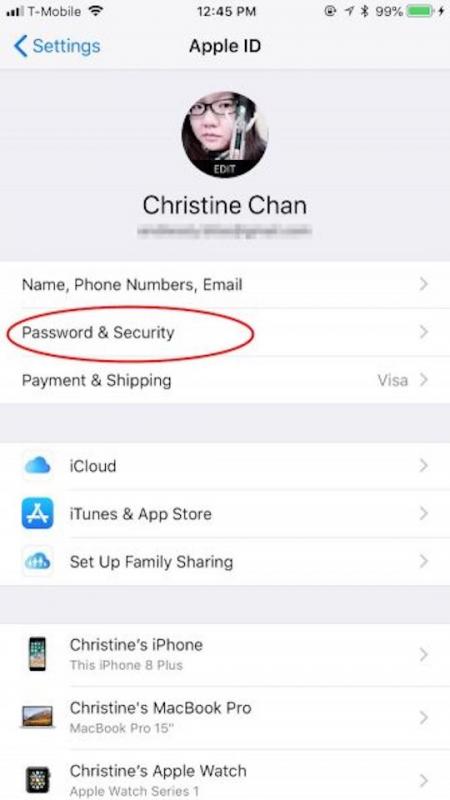
Kích hoạt bảo mật 2 lớp.
Ngày nay, độ khó của mật khẩu đã không còn có thể ngăn kẻ xấu truy cập vào tài khoản, do đó người dùng bên cạnh việc đặt mật khẩu có độ khó cao cũng nên kích hoạt thêm tính năng bảo mật 2 lớp cho tài khoản iCloud của bạn. Điều này có nghĩa rằng mỗi khi bạn đăng nhập tài khoản iCloud, bạn bắt buộc phải nhập thêm mã xác nhận gồm 6 số được gửi về điện thoại.
4. Sử dụng mã khóa có độ dài cao hơn
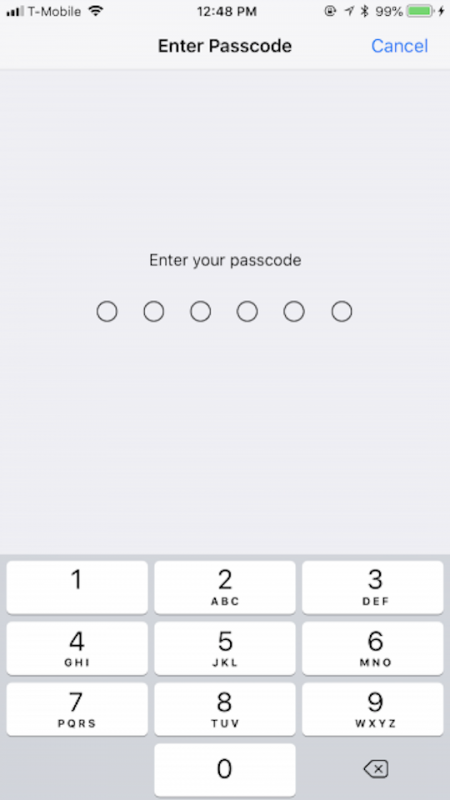
Sử dụng mã khóa có độ dài cao hơn.
Mặc định iPhone sẽ sử dụng mã khóa bao gồm 4 số để khóa thiết bị, tuy nhiên người dùng nên chuyển sang mã khóa 6 số để tăng tính bảo mật cho máy. Về lý thuyết, mã khóa 6 số sẽ khiến kẻ xấu mất nhiều thời gian hơn để tìm ra. Để chuyển sang mã khóa có độ dài cao hơn, bạn vào Settings > Touch ID & Passcode và nhập mã khóa hiện tại > chọn Change Passcode > chọn Passcode Option để thấy tùy chọn mã khóa 6 số, nhấn chọn và tiến hành nhập mã khóa 6 số mới.
5. Tự động xóa dữ liệu trên iPhone
Apple cũng cấp sẵn cho người dùng iPhone một tùy chọn để nâng cao tính bảo mật cho thiết bị là tự động xóa toàn bộ dữ liệu có trong máy nếu nhập sai Passcode trong 10 lần liên tiếp. Điều này sẽ ngăn chặn việc ai đó đang cố tính dò ra Passcode của thiết bị để truy cập vào dữ liệu của bạn. Để kích hoạt, bạn hãy vào Settings > Touch ID & Passcode > nhập Passcode hiện tại > chọn Erase Data.
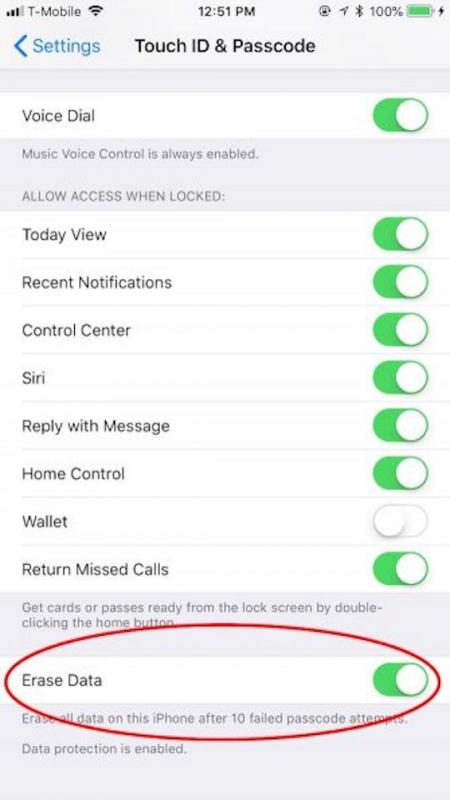
Tự động xóa dữ liệu trên iPhone khi nhập sai 10 lần Passcode.
Tuy nhiên cần lưu ý rằng tính năng này có thể khiến toàn bộ dữ liệu trong iPhone của bạn bị xóa sạch nếu như có ai đó cố tình nhập sai Passcode trong 10 lần. Do đó bạn cần cân nhắc trước khi sử dụng.
6. Tắt Siri
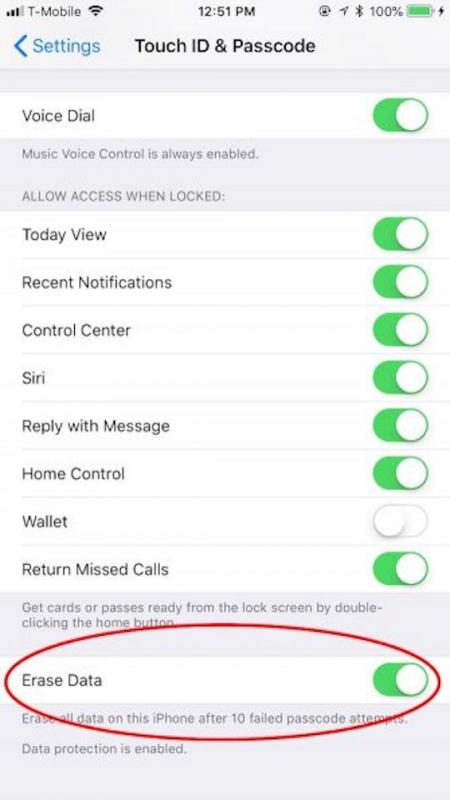
Tắt Siri.
Trợ lý ảo Siri có sẵn trên iPhone sẽ giúp ích bạn trong việc tìm kiếm thông tin, tuy nhiên mặt trái là kẻ xấu có thể dùng chính Siri để biết được các thông tin cá nhân của bạn dù không cần truy cập vào máy. Do đó bạn có thể tắt Siri để năng cao tính bảo mật của iPhone bằng cách vào Settings > Touch ID & Passcode > nhập Passcode > tắt Siri trong phần 'Allow Access When Locked' để ngăn Siri hoạt động trong chế độ màn hình khóa.
7. Tắt tính năng AutoFill
Để nhập thông tin tài khoản nhanh và tiện lợi hơn, Apple có cung cấp sẵn tính năng AutoFill thông qua dữ liệu được lưu trên Apple Keychain. Lợi ích của tính năng này là tự động nhập hết tất cả các thông tin như tài khoản, mật khẩu hay thẻ tín dụng đã lưu chỉ với vài lần chạm, giúp bạn tiết kiệm được rất nhiều thao tác.
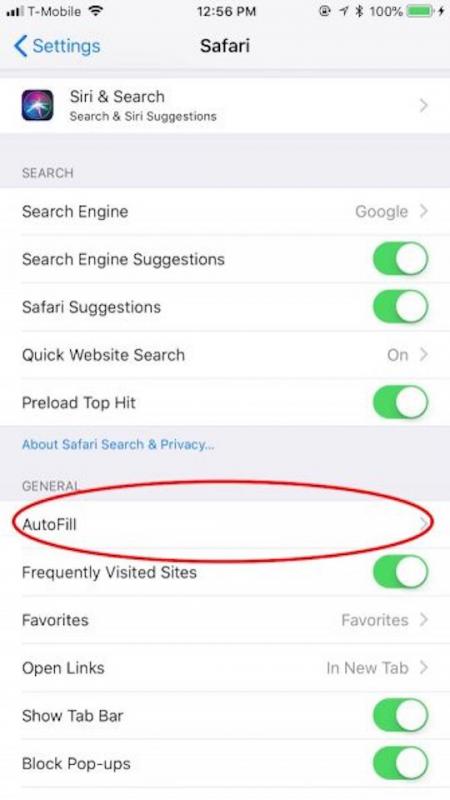
Tắt tính năng AutoFill.
Tuy nhiên nhược điểm là khi có ai đó mượn iPhone của bạn, họ sẽ có thể đăng nhập vào một số tài khoản, trang web bằng chính thông tin tài khoản đã lưu thông qua tính năng AutoFill khi chưa có sự cho phép của bạn. Do đó bạn nên tắt đi tính năng AutoFill để nâng cao tính bảo mật của thiết bị bằng cách vào Settings > Safari > AutoFill và tắt hết tất cả các tùy chọn.
8. Sử dụng ứng dụng mã hóa dữ liệu

Dùng ứng dụng mã hóa dữ liệu.
Hiện nay đã có một số ứng dụng hỗ trợ mã hóa dữ liệu tự động, nghĩa là toàn bộ dữ liệu bạn sử dụng trong ứng dụng đều được mã hóa dữ liệu và không ai có thể đọc được chúng dù có truy cập vào cơ sở dữ liệu của ứng dụng. Điều này sẽ giúp cho những thông tin của bạn trở nên an toàn hơn. Một số ứng dụng hiện đã hỗ trợ mã hóa dữ liệu có thể kể đến như Telegram, Snapchat WhatsApp,...
Nguyễn Nguyên
Theo: MUO